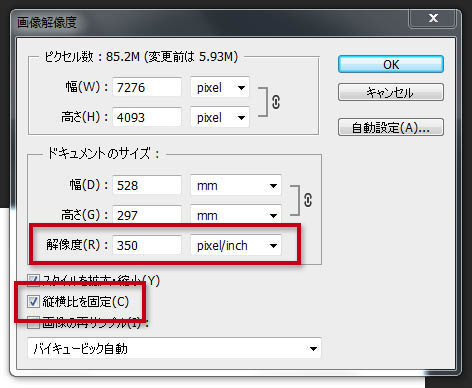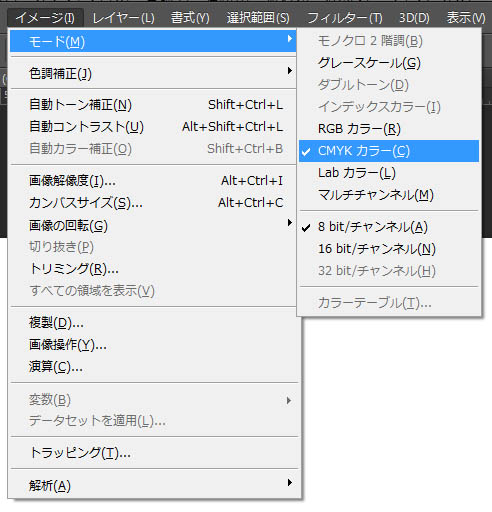Photoshopで入稿される場合は、以下の点にご注意ください。
塗り足し
Photoshopで入稿される場合は、トンボは必要ありません。仕上がりサイズより、上下左右に3ミリずつ塗り足しをつけたサイズでご入稿くさい。
「塗り足しをつけたサイズ」では無かった場合、とくに指示がなければ、中心から仕上がりサイズで断裁いたします。
入稿用データは仕上がりサイズより、上下左右に3ミリの塗り足しを含めたサイズで作成してください。塗り足しがないと用紙のフチ(白)がでてしまいます。
塗足しが3mm以下の場合も、用紙のフチ(白)がでてしまう恐れがございますのでご注意ください。
ただし、背景が白の場合は、仕上がりサイズでご入稿いただいても構いません。
- ※ご入稿いただくデータが塗り足しのついた、ご入稿データサイズになっているかご確認ください。
| A4チラシ |
仕上がりサイズ=297mm×210mm 塗り足しを含めたサイズ=303mm×216mm |
|---|---|
| B5チラシ |
仕上がりサイズ=257mm×182mm 塗り足しを含めたサイズ=263mm×188mm |
カラーモードについて
画像の色モードは、CMYKカラーで設定してください。RGBモードで作られた画像を印刷した場合、画像がくすむ場合がございますので、ご注意ください。※RGBのままでもご入稿いただけますが、印刷の際はCMYKで再現されますので多少色がくすみます。
イメージ › モード › CMYKカラー
モノクロ印刷の場合は、必ず画像のカラーモードをグレースケールにしてください。
※グレースケールになっていないと見た目がモノクロでも色味が出てしまいますので、ご注意ください。
※モノクロ印刷の場合解像度は、グレースケール:300dpi、モノクロ2階調(2値化):1200dpi推奨です。
イメージ › モード › グレースケール